Hãy nhanh chóng khám phá hàm Random trong Excel để nâng cao khả năng làm việc và học tập của bạn! Hàm Random có những đặc điểm độc đáo sẽ trở thành người bạn đồng hành hữu ích trong các công việc thường ngày của bạn. Nếu bạn chưa rõ hàm Random là gì và cách sử dụng nó ra sao, hãy để chúng tôi giúp bạn ngay nhé!
Hàm Random trong Excel là gì?
Hàm Random trong Excel, hay còn gọi là hàm Rand, là hàm gợi ý để tạo ra các số ngẫu nhiên, thường cho ra giá trị trong khoảng từ 0 đến 1. Nếu bạn muốn hiểu thêm chi tiết về hàm này, hãy tiếp tục theo dõi thông tin bên dưới.
Đặc điểm chung của hàm Random trong Excel
Hàm Random (ngẫu nhiên) là một công cụ mạnh mẽ, giúp trả về các giá trị ngẫu nhiên từ 0 đến dưới 1 trong Excel một cách dễ dàng và nhanh chóng.

Hàm Random còn có những lợi ích đáng kể, bao gồm:
- Có khả năng phối hợp với nhiều hàm khác trong Excel nhằm xử lý các số liệu theo yêu cầu.
- Giúp bạn lấy mẫu dữ liệu một cách hiệu quả cho báo cáo mà không bị trùng lặp.
Hơn nữa, kết quả từ hàm Random sẽ tự động cập nhật mỗi khi có phép tính diễn ra.
Các loại hàm Random trong Excel
Excel cung cấp ba loại hàm Random như được thể hiện trong bảng dưới đây:
| Công thức | Mô tả | Kết quả |
| =RAND() | Tạo ra một số ngẫu nhiên trong khoảng từ 0 đến 1 | Thay đổi |
| =RAND()100 | Tạo ra một số ngẫu nhiên từ 0 đến 100 | Thay đổi |
| =INT(RAND()100) | Tạo ra một số nguyên ngẫu nhiên từ 0 đến 99 | Thay đổi |
Lưu ý: Hàm Random không có tham số đầu vào, do đó, nếu bạn cố gắng tham chiếu tới một ô khác sẽ dẫn đến lỗi.
Hướng dẫn tạo số ngẫu nhiên với hàm RAND
Để giúp bạn hiểu rõ hơn về cách thức hoạt động của hàm này, vui lòng tham khảo hướng dẫn chi tiết dưới đây.
Lưu ý: Kết quả ngẫu nhiên từ hàm luôn là số lẻ và có thể thay đổi.
Số ngẫu nhiên nằm trong khoảng từ 0 đến 1
Để tạo số ngẫu nhiên trong khoảng từ 0 đến 1, bạn có thể sử dụng công thức: =RAND().
- Bước 1: Nhập công thức =RAND() vào ô dữ liệu trong Excel.
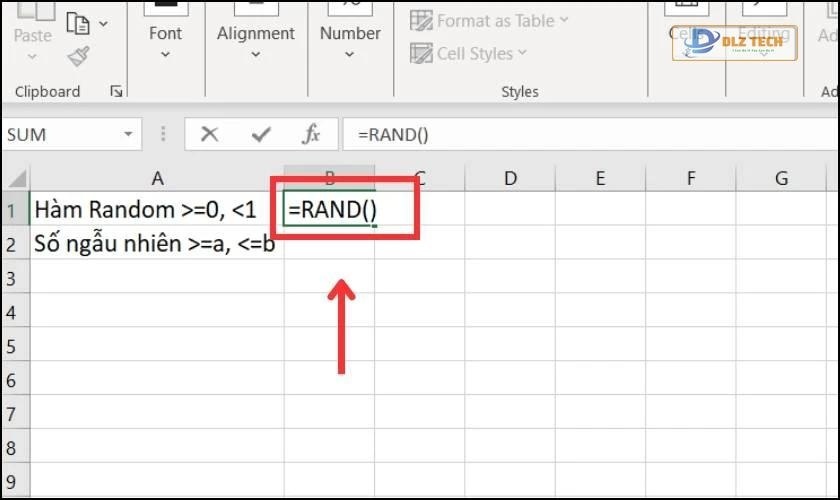
- Bước 2: Kết quả trả về sẽ như sau: 0.5062.
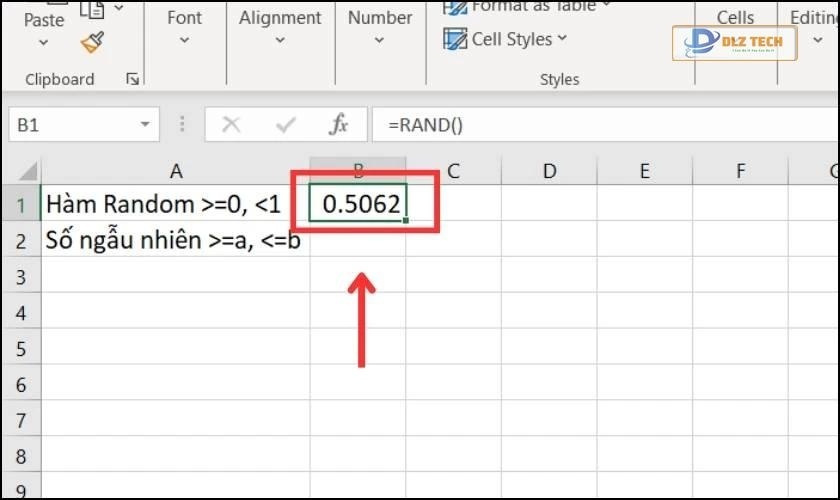
Mỗi lần bạn thực hiện hàm, giá trị sẽ khác nhau nhưng vẫn nằm trong khoảng từ 0 đến 1.
Số ngẫu nhiên giữa a và b
Để tạo ra số thực ngẫu nhiên lớn hơn hoặc bằng a và nhỏ hơn hoặc bằng b, công thức sẽ là: =RAND()(b-a)+a.
Giả dụ bạn muốn lấy số ngẫu nhiên trong khoảng từ 1 đến 50, bạn sẽ làm như sau:
- Bước 1: Nhập công thức =RAND()(50-1)+1 vào ô dữ liệu.
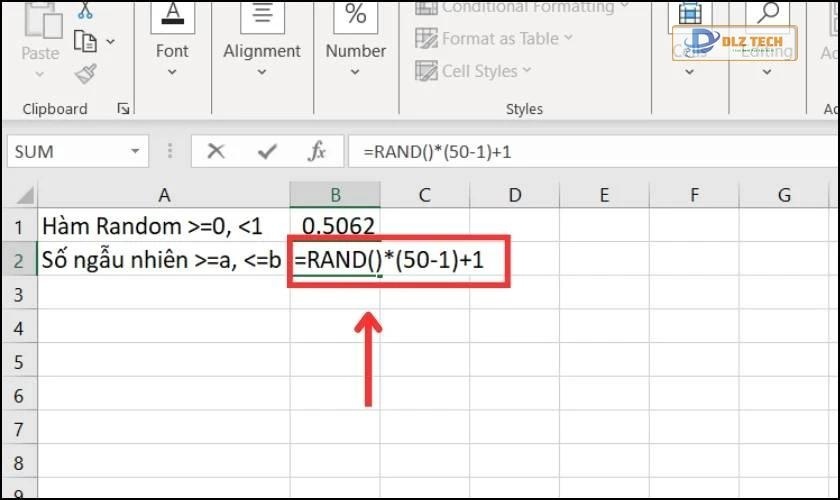
- Bước 2: Kết quả trả về sẽ là 36.138.
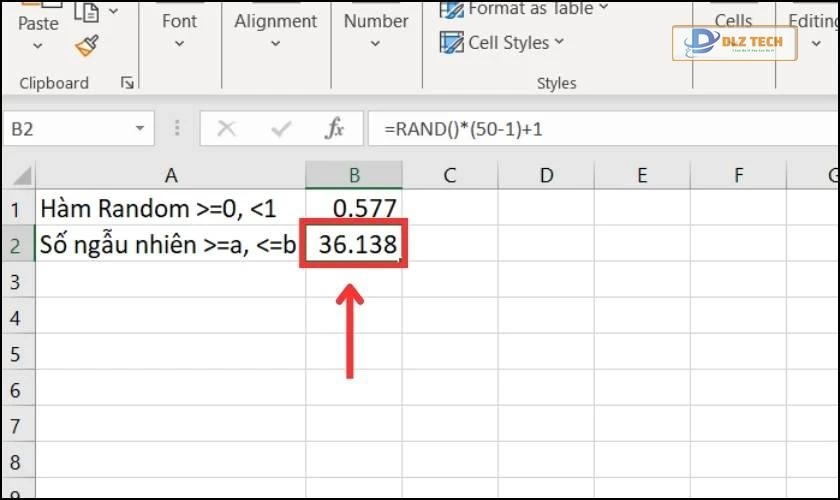
Giá trị ngẫu nhiên sẽ không giống nhau nhưng sẽ nằm trong khoảng thông báo từ 1 tới 50.
Hướng dẫn lấy số nguyên ngẫu nhiên với hàm RANDBETWEEN
Hàm RANDBETWEEN dùng để tạo ra số nguyên ngẫu nhiên trong phạm vi mà bạn xác định. Cú pháp cho hàm này là: =RANDBETWEEN(bottom, top). Trong đó:
- Bottom: Là số nguyên nhỏ nhất mà hàm trả về.
- Top: Là số nguyên lớn nhất mà hàm trả về.
Hàm này cũng có thể được sử dụng để tạo số ngẫu nhiên qua ngày, tháng, hoặc năm.
Ví dụ: Để tạo số ngẫu nhiên trong khoảng từ -10 đến 10, bạn có thể làm như sau:
- Bước 1: Nhập công thức =RANDBETWEEN(-10,10) vào ô dữ liệu.
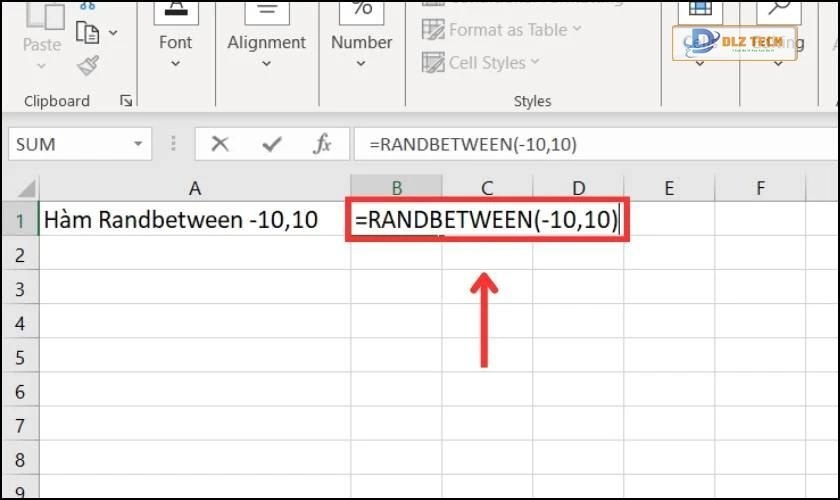
- Bước 2: Hàm sẽ tạo ra một số ngẫu nhiên trong khoảng -10 đến 10.
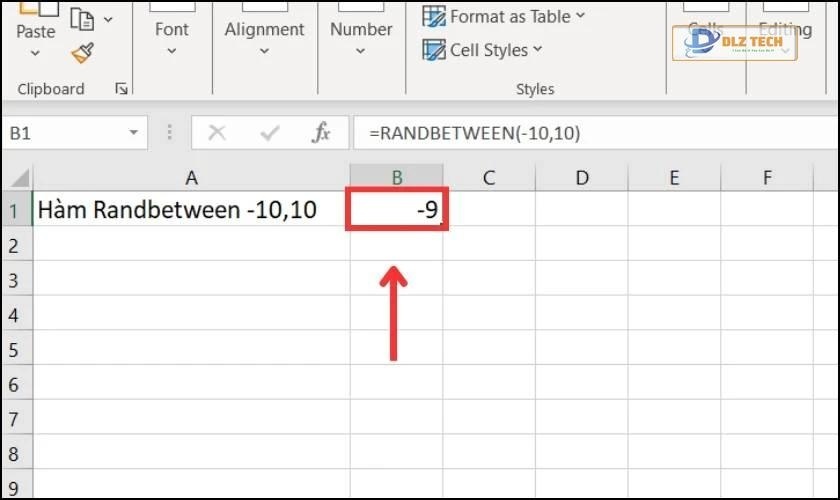
Hãy lưu ý một số điểm sau khi sử dụng hàm này:
- Số dưới phải nhỏ hơn số trên để hàm hoạt động chính xác.
- Hàm RANDBETWEEN không giới hạn việc sử dụng các số âm hay số dương.
- Kết quả đưa ra chắc chắn sẽ là số nguyên.
Kết hợp hàm RAND, INT và CHAR để lấy một ký tự ngẫu nhiên
Bạn có thể kết hợp hàm INT và CHAR với hàm RAND để lấy ký tự ngẫu nhiên từ bảng mã ASCII. Cú pháp là: =CHAR(INT(RAND()(90-65)+65)).
Công thức này giúp bạn tạo ra chữ cái in hoa từ bảng mã ASCII.
Nếu bạn muốn lấy ký tự thường, hãy thay đổi số trong công thức thành khoảng từ 97 đến 122.
Một số lỗi thường gặp khi sử dụng hàm Random
Lỗi #NAME
Lỗi #NAME thường xuất hiện khi bạn nhập sai tên hàm Random. Để khắc phục, hãy kiểm tra lại tên hàm mà bạn đã nhập.
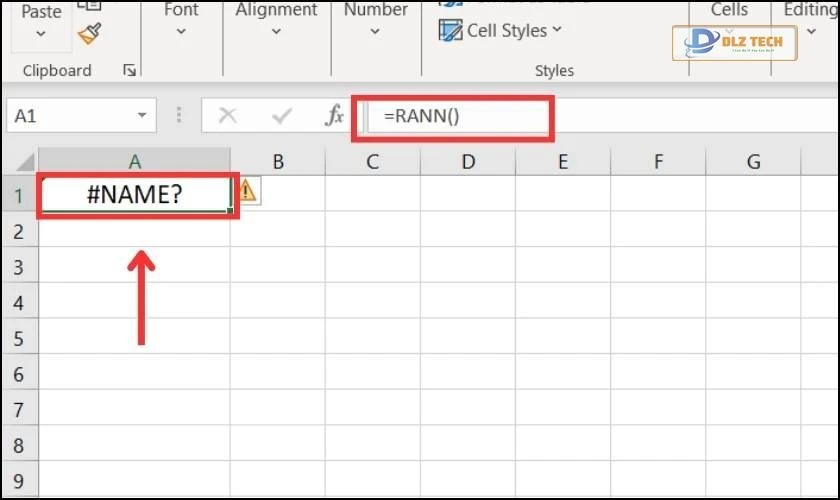
Lỗi #NUM
Lỗi #NUM xảy ra khi giá trị được sử dụng không hợp lệ cho các tham số trong hàm RANDBETWEEN. Hãy kiểm tra lại các giá trị này để đảm bảo đúng.
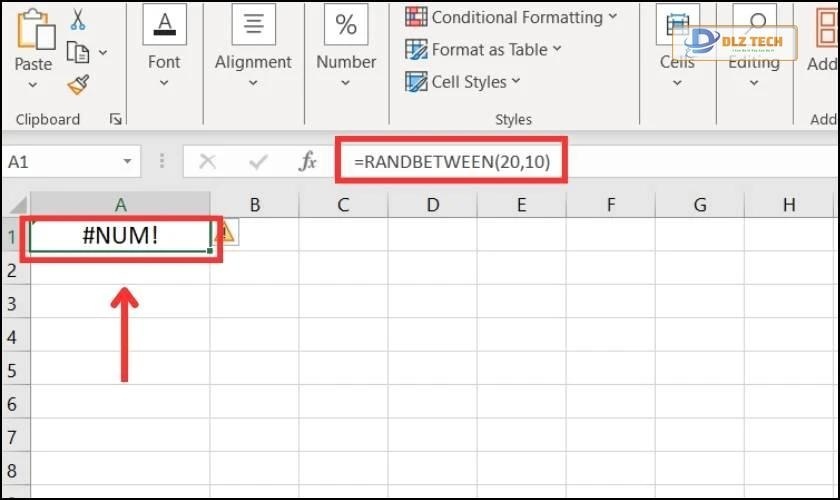
Kết luận:
Bài viết trên đã hướng dẫn bạn cách sử dụng hàm Random để tạo số ngẫu nhiên trong Excel. Hi vọng những thông tin này sẽ hỗ trợ bạn trong việc áp dụng hàm hiệu quả và thành công. Nếu bạn thấy thông tin hữu ích, hãy chia sẻ để mọi người cùng biết nhé!
Tác Giả Minh Tuấn
Minh Tuấn là một chuyên gia dày dặn kinh nghiệm trong lĩnh vực công nghệ thông tin và bảo trì thiết bị điện tử. Với hơn 10 năm làm việc trong ngành, anh luôn nỗ lực mang đến những bài viết dễ hiểu và thực tế, giúp người đọc nâng cao khả năng sử dụng và bảo dưỡng thiết bị công nghệ của mình. Minh Tuấn nổi bật với phong cách viết mạch lạc, dễ tiếp cận và luôn cập nhật những xu hướng mới nhất trong thế giới công nghệ.
Thông tin liên hệ
Dlz Tech
Facebook : https://www.facebook.com/dlztech247/
Hotline : 0767089285
Website : https://dlztech.com
Email : dlztech247@gmail.com
Địa chỉ : Kỹ thuật Hỗ Trợ 24 Quận/Huyện Tại TPHCM.







